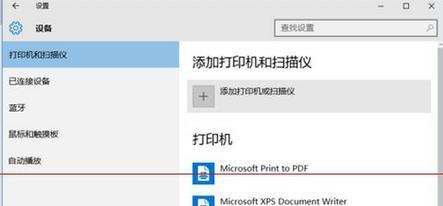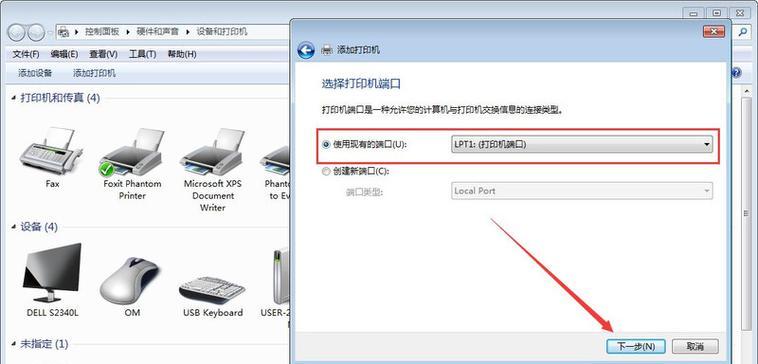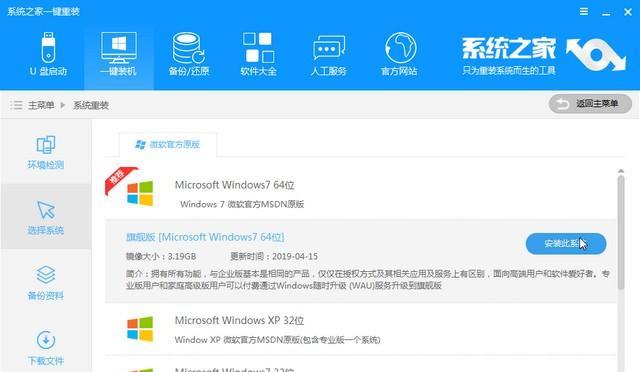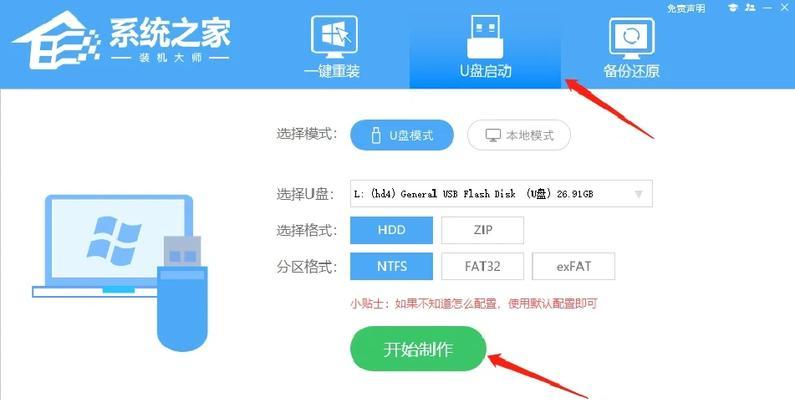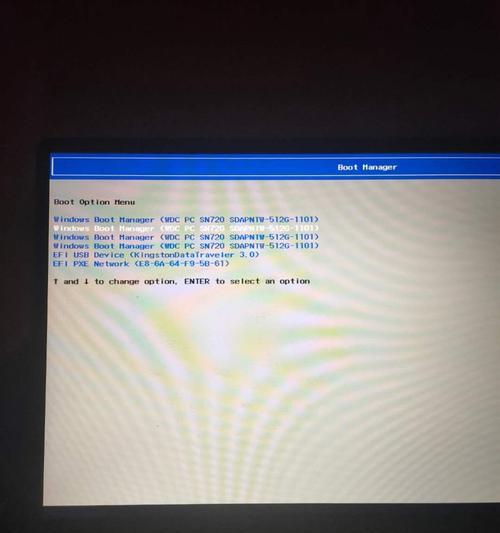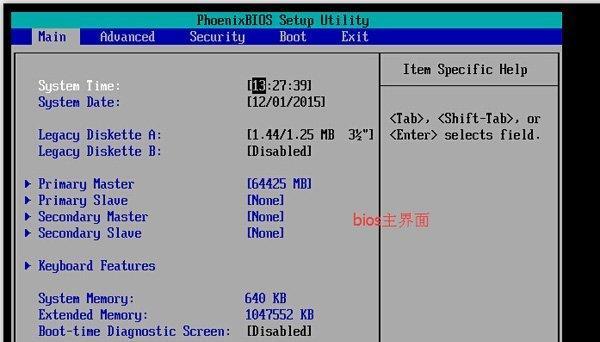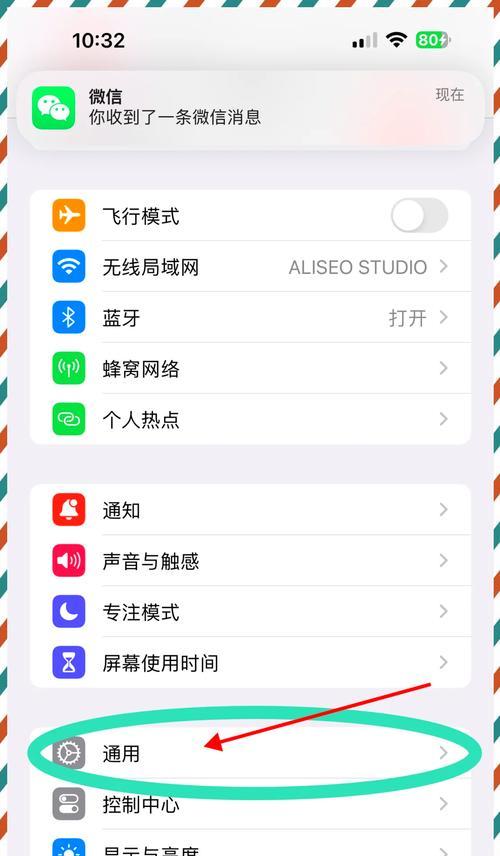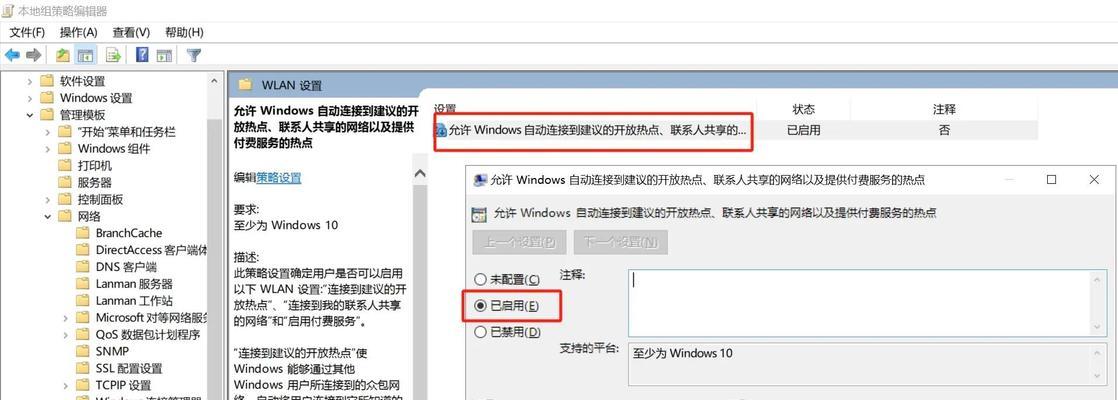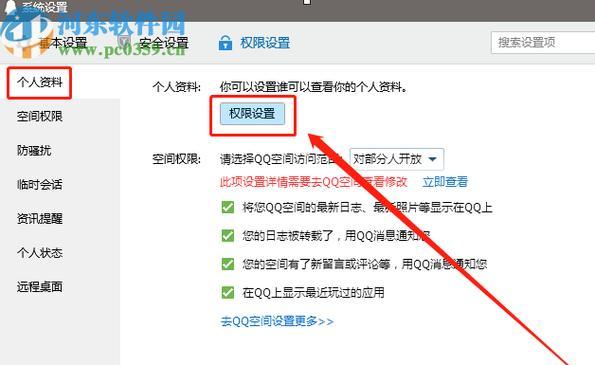在现代办公环境中,共享打印机是非常常见的设备。然而,许多人可能对如何设置共享打印机感到困惑。本文将为您提供一份详细的指南,帮助您轻松地设置共享打印机,并使其可以在网络中被其他用户访问和使用。
1.确认网络连接:确保您的打印机和计算机都连接到同一个局域网或无线网络中。只有这样,才能在网络上共享打印机。
2.安装正确驱动程序:在设置共享打印机之前,确保已正确安装了适用于该打印机的驱动程序。这样可以确保其他用户可以顺利使用该打印机。
3.打开共享选项:在计算机的控制面板中,找到“设备和打印机”选项。右键点击您想要共享的打印机,选择“共享”选项,并按照系统提示进行设置。
4.分配共享名称:在共享设置中,为您的打印机分配一个易于识别的共享名称,这样其他用户可以方便地找到并使用该打印机。
5.配置安全权限:在共享设置中,您可以配置安全权限,以确定哪些用户可以访问和使用共享打印机。根据实际需要进行设置,并确保网络安全。
6.启用打印机发现:确保在计算机的网络设置中启用了打印机发现功能,这样其他用户才能在网络上找到共享打印机并连接使用。
7.添加共享打印机:在其他用户的计算机上,打开“设备和打印机”选项,点击“添加打印机”按钮,并按照系统提示选择网络中的共享打印机进行添加。
8.测试打印功能:在添加共享打印机后,进行一次测试打印,以确保所有设置都正确。如果测试成功,则表示共享打印机已经设置成功。
9.网络故障排除:如果在设置共享打印机过程中遇到问题,您可以检查网络连接、驱动程序安装和共享设置等方面,逐一排除故障可能。
10.更新驱动程序:定期检查和更新打印机的驱动程序,以确保共享打印机的稳定性和性能。
11.配置打印队列:为了更好地管理共享打印机,您可以配置打印队列,设定优先级和权限等,以满足不同用户的需求。
12.限制打印配额:如果需要控制打印成本或资源使用,您可以设置打印配额,限制每个用户的打印量,以实现资源的合理利用。
13.定期维护和保养:共享打印机作为一个重要设备,需要定期进行维护和保养,清洁打印头、更换耗材等,确保打印质量和设备寿命。
14.提供技术支持:作为共享打印机的管理员,您需要提供技术支持,帮助其他用户解决打印问题,并及时处理故障。
15.定期更新设置:随着办公环境和网络需求的变化,您可能需要定期更新共享打印机的设置,以适应新的需求和安全要求。
通过本文的指南,您已经了解了如何轻松设置共享打印机,并使其在网络中被其他用户访问和使用。设置共享打印机可以提高办公效率,节省成本,并促进团队合作。希望这些步骤和提示能帮助您成功共享打印机。